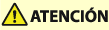
Eliminar atascos de papel
0UUY-0JR 0UW1-0J5 0YRY-0JX 0X7F-0LL 0X7H-0L3 1100-0K1 0X6E-0LL 0X6W-0L3 10XJ-0K1 0X7C-0LL 0X7A-0L3 1106-0K1 0WXY-0LR 0X7E-0L3 10YY-0K1 10H3-0JY 0WR6-0LX 0WR7-0L8 108A-0K0 1116-0K0 10H4-0JY 0WR5-0LX 0WR8-0L8 0YWJ-0K2 0YWH-0L3 0YWR-0JW 0YWK-0L3 0YWE-0LL 0YWF-0L3 0YAS-0JF
Si se produce un atasco de papel, en la pantalla se muestra un mensaje, la ubicación del atasco de papel y el procedimiento para retirarlo. Si las indicaciones de la pantalla no le bastan para retirarlo, consulte Ubicaciones de atascos de papel para quitar el atasco de papel. Para obtener información sobre las precauciones necesarias para quitar atascos de papel, consulte "Instrucciones de seguridad importantes" en la Guía de preguntas frecuentes.
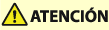 |
No saque a la fuerza el papel atascado en el equipo. Si utiliza la fuerza a la hora de quitar el papel podría hacerse daño o dañar las piezas del equipo. Si no puede retirar el papel, póngase en contacto con su distribuidor o representante del servicio técnico. Cuando se hayan retirado todos los atascos de papel, saque inmediatamente las manos del equipo y del equipamiento opcional para que ni sus manos ni la ropa queden atrapadas entre los rodillos. |
 |
Precauciones para eliminar atascos de papelCuando elimine atascos de papel, no apague el equipo. Al apagar la impresora se borran los datos que se estaban imprimiendo. Preste especial atención cuando esté recibiendo un fax. Si el papel se rasga, asegúrese de sacarlo para que no queden pedazos. Las copias e impresiones pueden ser expulsadas al equipamiento opcional mientras usted está retirando un atasco de papel, de modo que debe tener cuidado al manipular el equipamiento opcional. |
Si se producen atascos de papel con frecuencia 
Si se producen atascos de papel repetidamente a pesar de no haber problemas en el equipo o en el equipamiento opcional, compruebe lo siguiente.
¿Están mal colocadas las guías del papel?
Alinee las guías del papel con el papel cargado en el origen de papel.
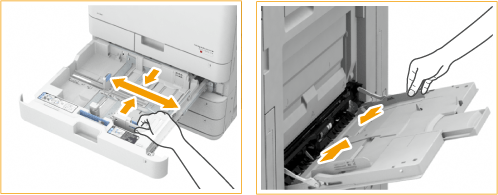
¿Se solapan las hojas de papel al alimentarse?
Si se producen atascos de papel por el solapamiento de hojas de papel al alimentarse, vuelva a cargar el papel cambiando la orientación.
¿Es correcto el tipo de papel?
En la pantalla <Monitor estado/Cancelar>, compruebe el tipo de papel. Pantalla <Monitor de estado>
¿Han quedado restos de papel en el equipo?
Después de quitar un atasco podrían quedar restos de papel en el equipo. Abra el lugar donde está atascado del papel y saque cualquier resto de papel (no tire con fuerza del papel cuando lo extraiga).
Ubicaciones de atascos de papel
Para obtener información sobre las ubicaciones de los atascos de papel y el método para retirarlos, consulte el dibujo siguiente y las referencias.
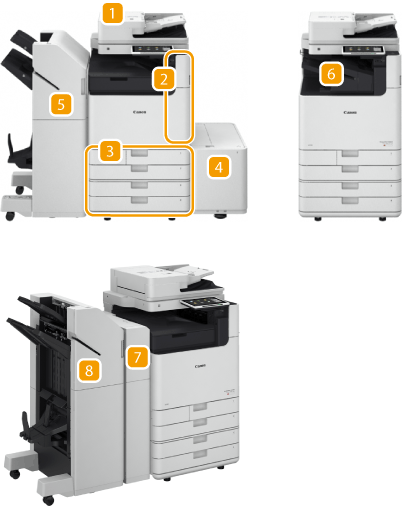
 | Alimentador Atascos de papel en el alimentador |
 | Dentro de la unidad principal Atascos de papel en la unidad principal |
 | |
 | Depósito de papel Atascos de papel en un origen de papel |
 | Unidad de Acabado Grapadora AB Atascos de papel en el Unidad de Acabado Grapadora AB Unidad de Acabado de Cuadernillos AB Atascos de papel en el Unidad de Acabado de Cuadernillos AB |
 | Unidad de Acabado Interna L Atascos de papel en el Unidad de Acabado Interna L |
 | Unidad Plegadora de Papel L Atascos de papel en el Unidad Plegadora de Papel L |
 | Finalizador Plegador/Cuadernillo-A Atascos de papel en el Finalizador Plegador/Cuadernillo-A |
 |
Es posible que no haya papel atascado en el lugar donde usted compruebe. Incluso en ese caso, siga las instrucciones de la pantalla para comprobar todas las ubicaciones. La pantalla que indica que hay un atasco de papel seguirá apareciendo hasta que retire el atasco de papel. Si pulsa <Cerrar> en la pantalla que indica que hay un atasco de papel, podrá seguir realizando operaciones y especificando opciones sin eliminar el atasco de papel de inmediato. No retire el papel de una ubicación que no sea la ubicación de atasco de papel que se muestra en la pantalla. De lo contrario, podría producirse un atasco de papel en otros lugares o podrían faltar páginas en los documentos impresos. |